寿命を送る
通常の Vault アイテムや添付ファイルとは異なり、送信は一時的なものであり、デフォルトの有効期間は 7 日間で、削除日オプションを使用して最大 31 日間存続するように設定できます。送信が削除日に達すると、Bitwardenのシステムから削除され、送信者と受信者の両方がアクセスできなくなります。
オプションで、有効期限や 最大アクセス数のオプションを使用して、アクセスに追加の制限を設定することができます。また、いつでも手動で送信を無効にしたり削除したりできます。
デフォルトでは、送信は作成から7日後に自動的に削除されます。削除日オプションを使用すると、事前に指定したオプションの範囲(例えば、1時間、1日、31日)に変更したり、日付セレクタ(またはMM/DD/YYYY HH:MM AM/PMの形式でテキスト入力)を使用してカスタムタイムスタンプを指定することができます。
削除日の最大許容値は、作成から31日間です。
センドが削除期限に達すると
受信者(生成されたリンクを持つすべての人)に対して、送信リンクに移動すると、送信は存在しないか、利用できなくなったことを報告する画面が表示されます。
送信者には、「送信」の横に「 削除待ち」アイコンが表示されます。送信は数分間削除が保留され、その後Bitwardenのシステムからも送信者からも永久に削除されます。
備考
削除された送信はゴミ箱には送られず、保存されません。削除が確認されると、送信内容の閲覧はできなくなります。
デフォルトでは、送信の有効期限はありませんが、削除されます。有効期限オプションを使用すると、事前に指定したオプションの範囲(例えば、1時間、1日、7日間)から選択するか、日付ピッカー(またはMM/DD/YYYY HH:MM AM/PMの形式でテキスト入力)を使用してカスタムタイムスタンプを指定することができます。
センドが有効期限を迎えると
受信者(生成されたリンクを持つすべての人)に対して、送信リンクに移動すると、送信は存在しないか、利用できなくなったことを報告する画面が表示されます。
送信者には、「送信」の横に「 Expired」アイコンが表示されます。送信者は、指定された削除日に達するまで、送信にアクセス可能な状態になります。
すべての送信について、現在のアクセスカウントのティッカーが、送信リンクへのアクセス回数を追跡します:

最大アクセス数は任意の正の整数で指定できる。
センドが指定された最大アクセス数に達したとき:
受信者(生成されたリンクを持つすべての人)に対して、送信リンクに移動すると、送信は存在しないか、利用できなくなったことを報告する画面が表示されます。
送信側には、 最大アクセス数に達したアイコンが送信の横に表示されます。Sendは、指定された削除日に達するまで、送信者がアクセスできる状態になります。
チップ
現在のアクセス数」ティッカーがカウントする:
テキスト送信の場合は、リンクにアクセスされた回数。
ファイル送信の場合は、コンテンツのダウンロード回数。
Bitwardenアプリから送信を手動で無効化または削除するには:
ウェブアプリから無効にする
ウェブアプリから送信を無効にするには、[送信の編集]ビューを開き、[オプション]を展開して、[この送信を無効にして誰もアクセスできないようにする]チェックボックスをオンにします。このボックスのチェックを外すと、いつでも「送信」へのアクセスを再度有効にすることができます。

センドが無効になっている場合:
受信者(生成されたリンクを持つすべての人)に対して、送信リンクに移動すると、送信は存在しないか、利用できなくなったことを報告する画面が表示されます。
送信者には、「送信」の横に「 Deacivated」アイコンが表示されます。送信は、指定された削除日に達するまで、送信者がアクセスできる状態になります。
ウェブアプリから削除
ウェブアプリから送信を削除するには、 オプションメニューを使用して、 削除ボタンを選択します:
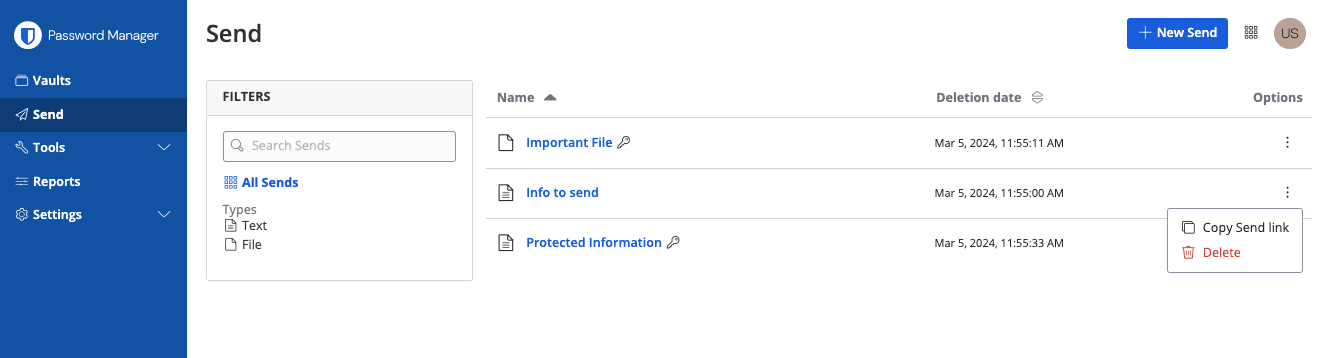
ブラウザの拡張機能から無効にする
ブラウザ拡張機能からの送信を無効にするには、[送信の編集]ビューを開き、[この送信を無効にして誰もアクセスできないようにする]チェックボックスをオンにします。このボックスのチェックを外せば、いつでも「送信」へのアクセスを再び有効にすることができます。

センドが無効になっている場合:
受信者(生成されたリンクを持つすべての人)に対して、送信リンクに移動すると、送信は存在しないか、利用できなくなったことを報告する画面が表示されます。
送信者の場合、「送信」の横に「 無効」アイコンが表示されます。送信は、指定された削除日に達するまで、送信者がアクセスできる状態になります。
ブラウザの拡張機能から削除する
ブラウザ拡張機能から送信を削除するには、削除したい送信の横にある 「ゴミ箱」アイコンを選択します:

デスクトップアプリから無効にする
デスクトップアプリからの送信を無効にするには、[送信の編集]ビューを開き、[この送信を無効にして誰もアクセスできないようにする]チェックボックスをオンにします。このボックスのチェックを外せば、いつでも「送信」へのアクセスを再び有効にすることができます。
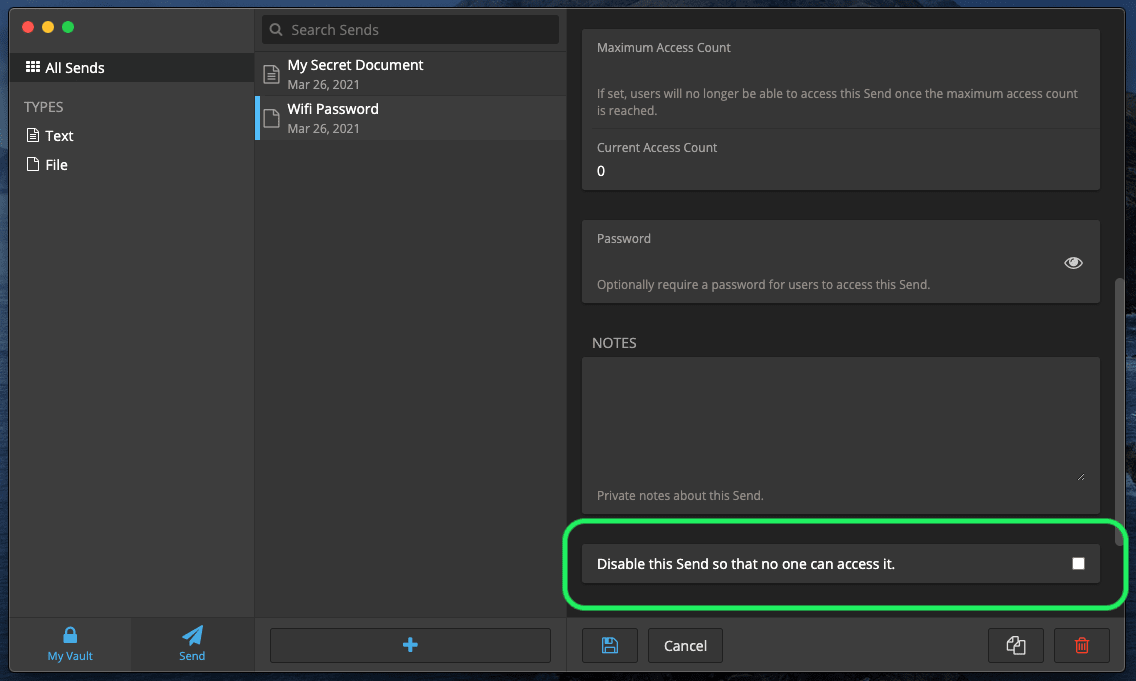
センドが無効になっている場合:
受信者(生成されたリンクを持つすべての人)に対して、送信リンクに移動すると、送信は存在しないか、利用できなくなったことを報告する画面が表示されます。
送信者の場合、「送信」の横に「 無効」アイコンが表示されます。送信は、指定された削除日に達するまで、送信者がアクセスできる状態になります。
デスクトップアプリから削除
デスクトップアプリからSendを削除するには、Edit Sendビューを開き、 Deleteボタンを選択します:
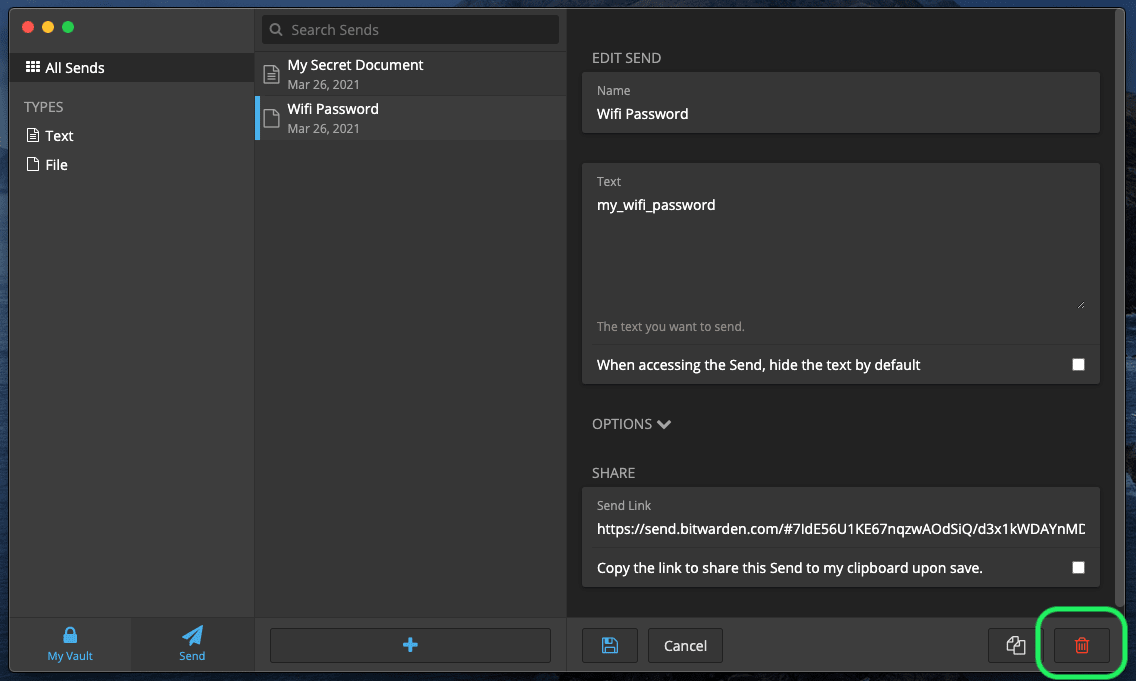
モバイルアプリから無効にする
モバイルアプリからの送信を無効にするには、[送信の編集]ビューを開き、[この送信を無効にして誰もアクセスできないようにする]オプションを切り替えます。このオプションはいつでもオフに切り替えることができ、Sendへのアクセスを再び有効にすることができます。

センドが無効になっている場合:
受信者(生成されたリンクを持つすべての人)に対して、送信リンクに移動すると、送信は存在しないか、利用できなくなったことを報告する画面が表示されます。
送信者の場合、「送信」の横に「 無効」アイコンが表示されます。送信は、指定された削除日に達するまで、送信者がアクセスできる状態になります。
モバイルアプリからの削除
モバイルアプリから送信を削除するには、メニューアイコン( または )をタップし、削除オプションをタップします:
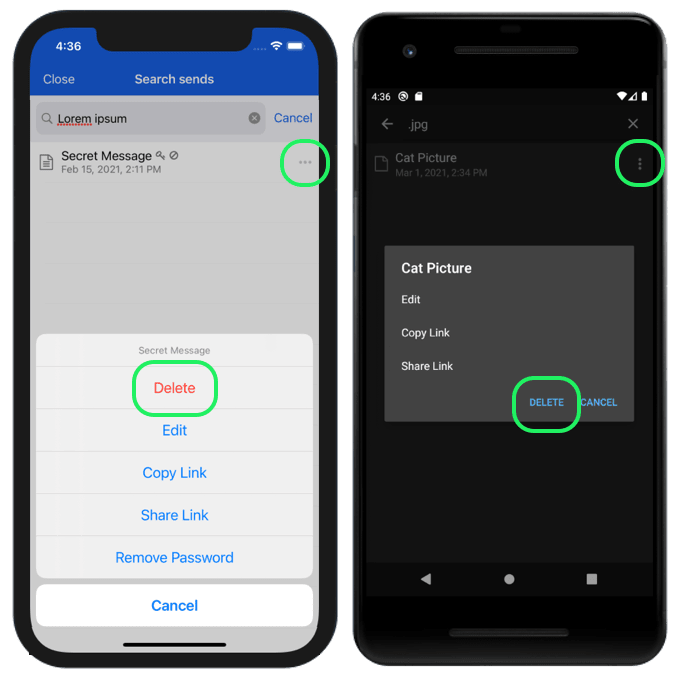
CLIから無効にする
CLIからSendを無効にするには、editコマンドを使用して、例えば"disabled":falseキーと値のペアを"disabled":trueに変更する必要があります:
Bashbw send get <id> | jq '.disabled=false' | bw encode | bw send edit詳しくはCLIから送信の記事を読むことをお勧めします。
CLIから削除する
CLIからSendを削除するには、引数にSendの一意のIDを指定してdeleteコマンドを使用します:
Bashbw send delete <id>